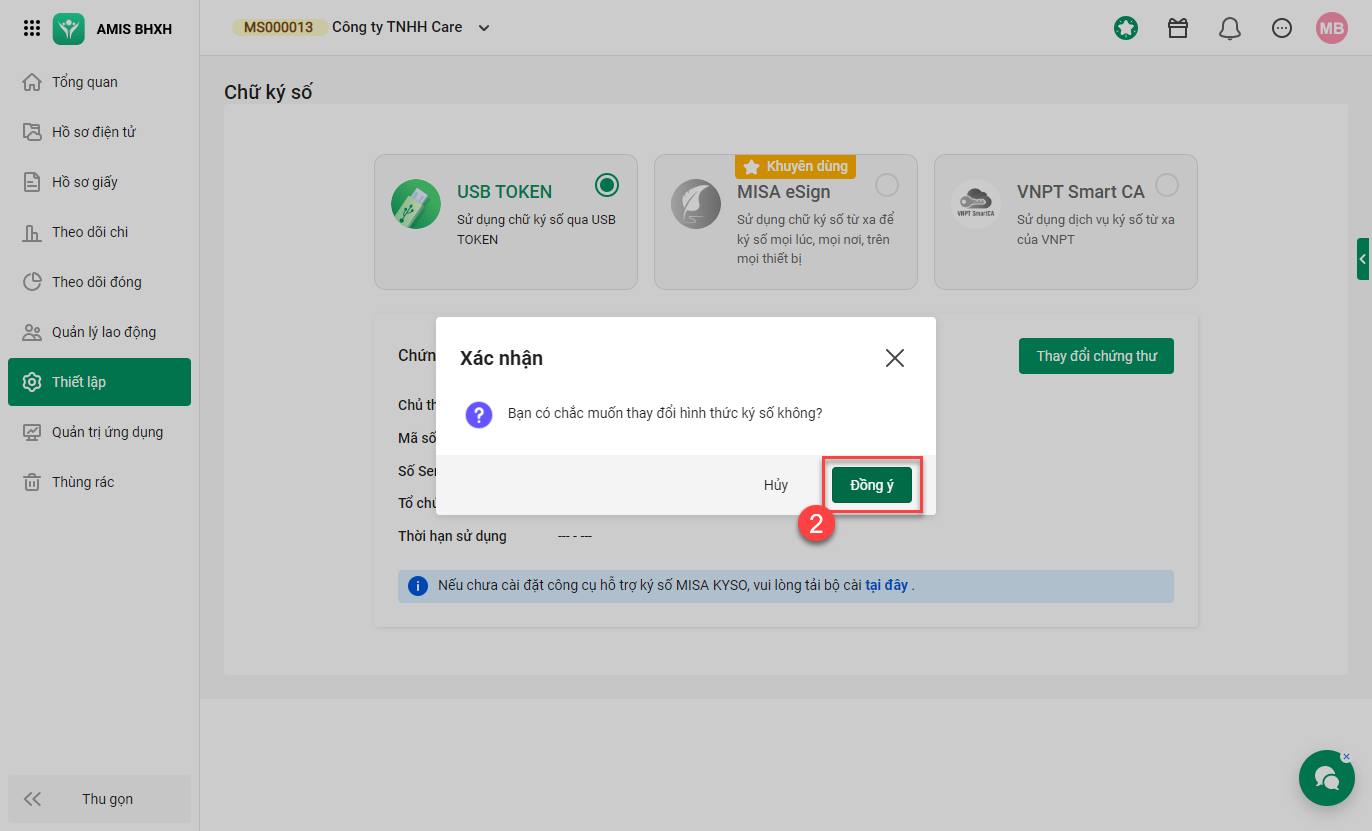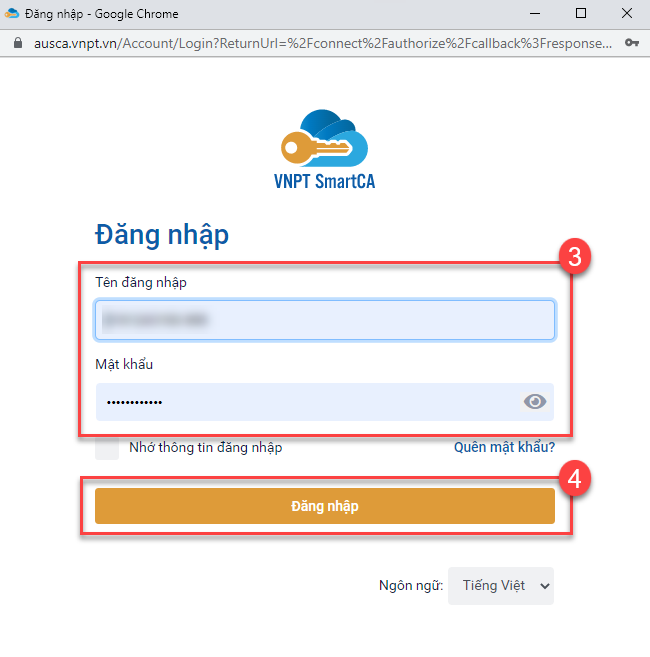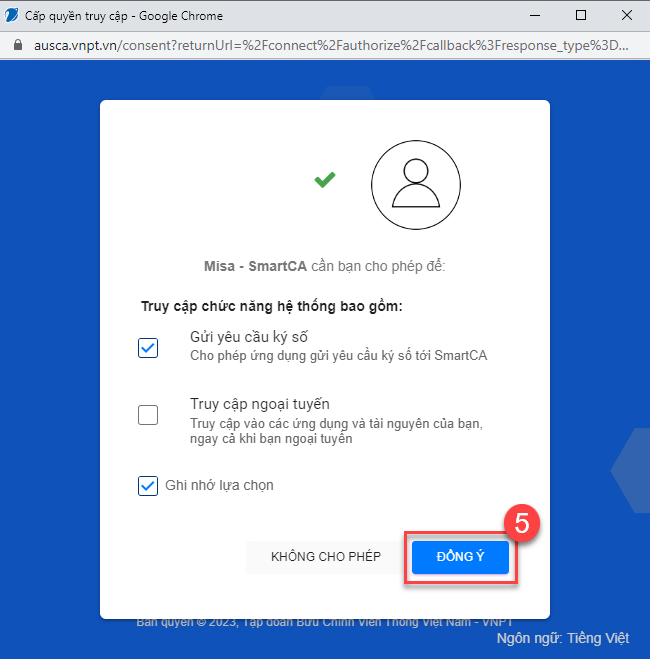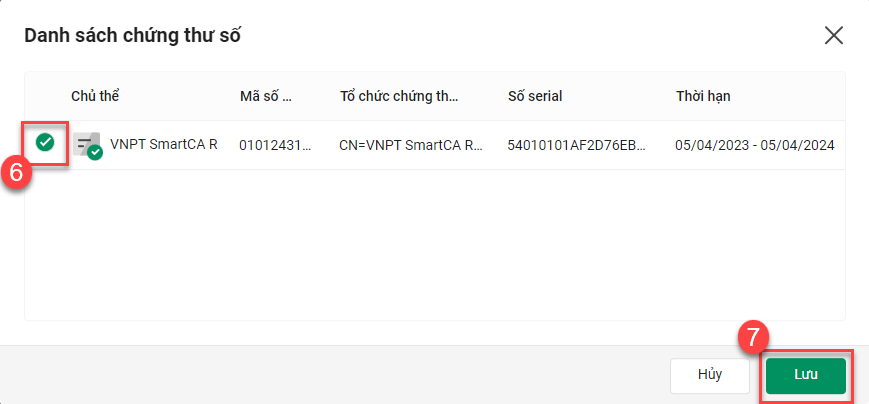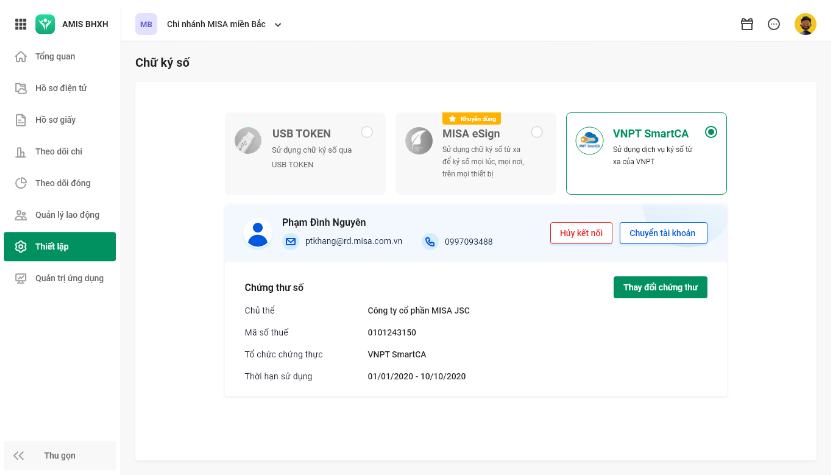Mục đích
Giúp ký nộp hồ sơ sang cơ quan BHXH bằng chữ ký số từ xa VNPT SmartCA mà không cần dùng USB Token.
Hướng dẫn thực hiện
I. Thiết lập chữ ký số VNPT SmartCA
1. Kích hoạt và xác thực eKYC trên ứng dụng VNPT SmartCA
Bước 1: Tải ứng dụng VNPT SmartCA
Bước 2: Nhập thông tin kích hoạt và xác thực eKYC
Bước 3: Khởi tạo mã PIN
Bước 4: Xem kết quả cấp Chứng thư số
Bước 5: Ký Biên bản nghiệm thu
Hướng dẫn chi tiết tại đây
2. Thiết lập hình thức ký số VNPT SmartCA trên AMIS BHXH
Bước 1: Có thể thiết lập tại Getting Started hoặc tại Thiết lập/Chữ ký số
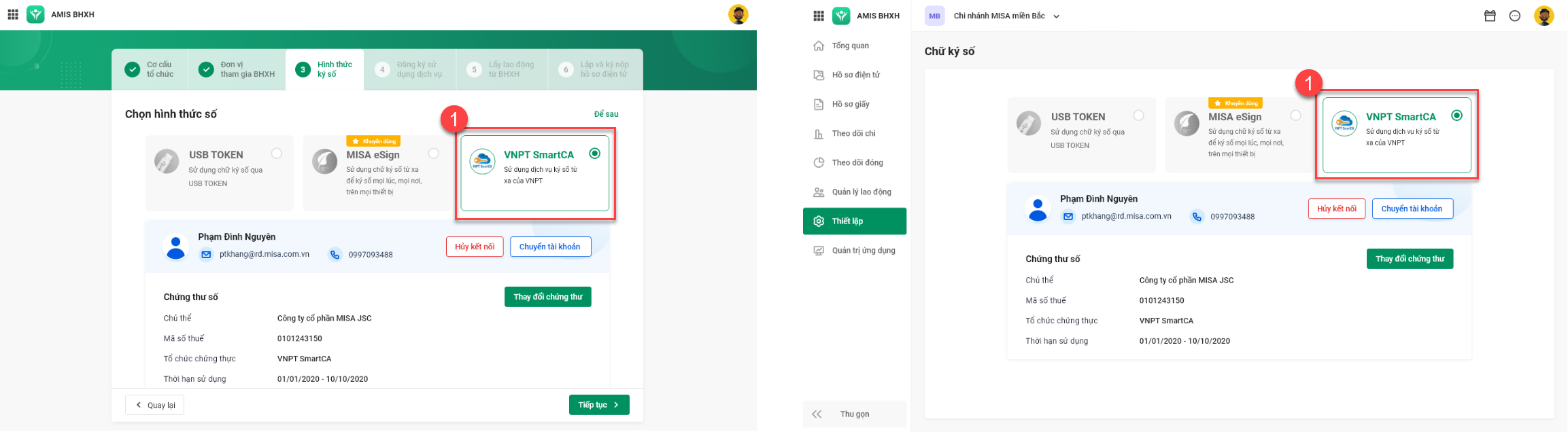
Bước 2: Nhấn Đồng ý
Sau khi lưu, Anh/Chị có thể sử dụng chữ ký số VNPT SmartCA để ký nộp hồ sơ sang cơ quan BHXH.
II. Ký nộp hồ sơ bằng chữ ký số VNPT SmartCA
Anh/Chị theo dõi luồng ký nộp hồ sơ điện tử bằng chữ ký số từ xa VNPT SmartCA tại video dưới đây: